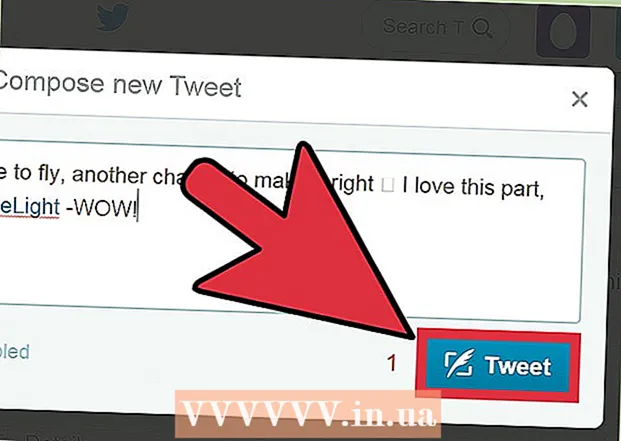Forfatter:
Judy Howell
Opprettelsesdato:
4 Juli 2021
Oppdater Dato:
1 Juli 2024
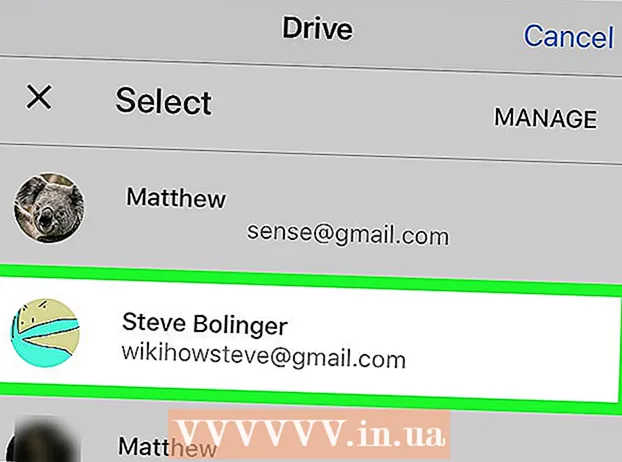
Innhold
Denne wikiHow lærer deg hvordan du kobler Google Drive-kontoen din til Files-appen på iPhone eller iPad. For å gjøre dette må din iPhone eller iPad oppdateres til iOS 11.
Å trå
 Åpne Google Disk. Trykk på Google Drive-appikonet, som ser ut som en blå, gul og grønn trekant foran en hvit bakgrunn.
Åpne Google Disk. Trykk på Google Drive-appikonet, som ser ut som en blå, gul og grønn trekant foran en hvit bakgrunn. - Hvis du ikke har Google Drive på telefonen eller nettbrettet, kan du laste det ned fra App Store først.
 Logg på Google Disk. Velg en konto, eller skriv inn Google-e-postadressen og passordet ditt.
Logg på Google Disk. Velg en konto, eller skriv inn Google-e-postadressen og passordet ditt. - Hvis du allerede er logget på Google Disk, er det bare å vente på at Google Drive-appen skal lastes inn.
 Lukk Google Disk. Trykk på startknappen under iPhone- eller iPad-skjermen for å minimere Google Drive-appen.
Lukk Google Disk. Trykk på startknappen under iPhone- eller iPad-skjermen for å minimere Google Drive-appen.  Åpne Files-appen på iPhone eller iPad
Åpne Files-appen på iPhone eller iPad  Trykk på fanen Blader. Det er nederst til høyre på skjermen.
Trykk på fanen Blader. Det er nederst til høyre på skjermen.  Trykk på Google Disk. Dette vil åpne den.
Trykk på Google Disk. Dette vil åpne den. - Hvis du ikke ser Cloud-kontoene dine på denne siden, trykker du først på Steder øverst på siden.
 Velg en konto. Trykk på kontoen du vil bruke med Google Disk. Dette åpner Google Drive-kontosiden. Google Drive-kontoen din er nå koblet til Files-appen.
Velg en konto. Trykk på kontoen du vil bruke med Google Disk. Dette åpner Google Drive-kontosiden. Google Drive-kontoen din er nå koblet til Files-appen.
Tips
- Du kan legge til forskjellige skylagringsapper til Files ved å følge den generelle prosessen med å laste ned appen, logge på og deretter åpne Files.